Warum der Browser-Cache geleert werden sollte
Gelegentlich kann es vorkommen, dass Aktualisierungen auf einer Webseite nicht sofort angezeigt werden. Ein häufiger Grund dafür ist ein veralteter oder überfüllter Browser-Cache. In dieser Anleitung zeigen wir Dir Schritt für Schritt, wie Du den Cache in Deinem Browser löschen kannst – damit alles wieder reibungslos funktioniert.
Anleitung: Browser-Cache löschen #
Google Chrome #
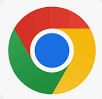
- Öffne Chrome.
- Klicke oben rechts auf das Drei-Punkte-Menü ⋮.
- Wähle „Browserdaten löschen…“.
- Wähle den Zeitraum „Gesamte Zeit“ aus.
- Aktiviere „Bilder und Dateien im Cache“ (andere Optionen kannst Du abwählen).
- Klicke auf „Daten löschen“.
Mozilla Firefox #

- Öffne Firefox.
- Klicke auf das Menü ☰ oben rechts.
- Wähle „Einstellungen“ oder „Einstellungen > Datenschutz & Sicherheit“.
- Scrolle zum Abschnitt „Cookies und Website-Daten“.
- Klicke auf „Daten entfernen…“.
- Aktiviere „Temporäre Dateien und Seiten im Cache“ und klicke auf „Entfernen“.
Microsoft Edge #

- Öffne Edge.
- Klicke auf das Drei-Punkte-Menü ⋯ oben rechts.
- Wähle „Einstellungen“ > „Datenschutz, Suche und Dienste“.
- Unter „Browserdaten löschen“, klicke auf „Zu löschendes Element auswählen“.
- Wähle den Zeitraum „Gesamte Zeit“.
- Aktiviere „Zwischengespeicherte Bilder und Dateien“ und klicke auf „Jetzt löschen“.